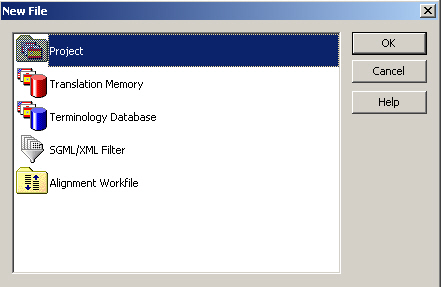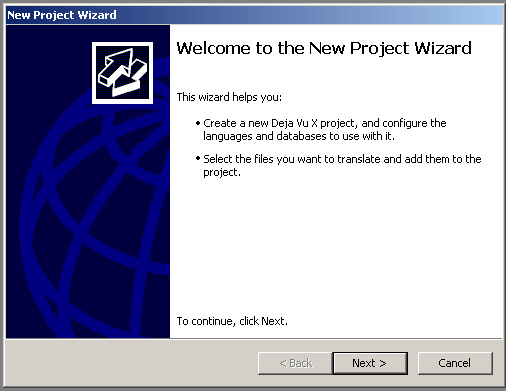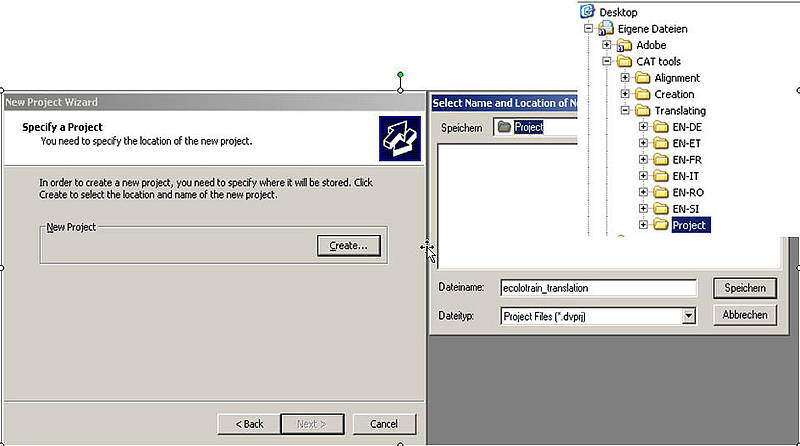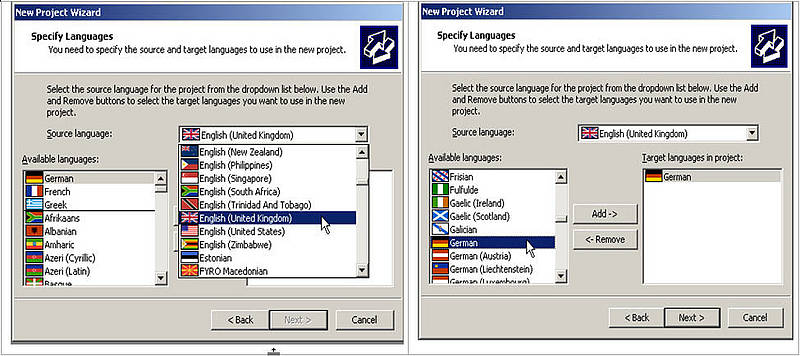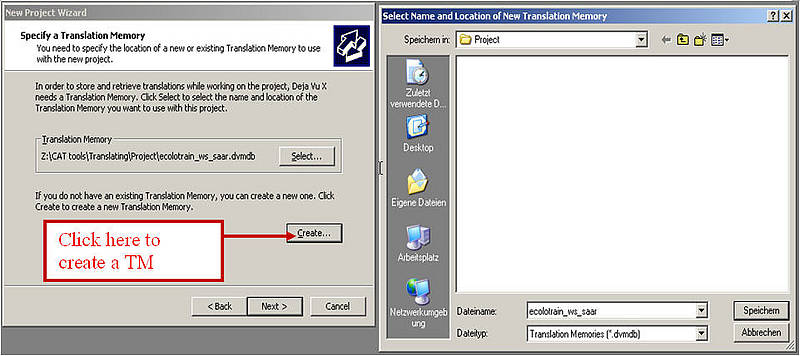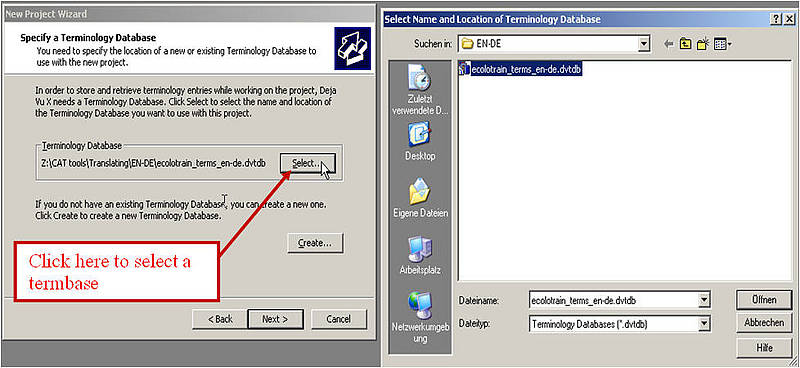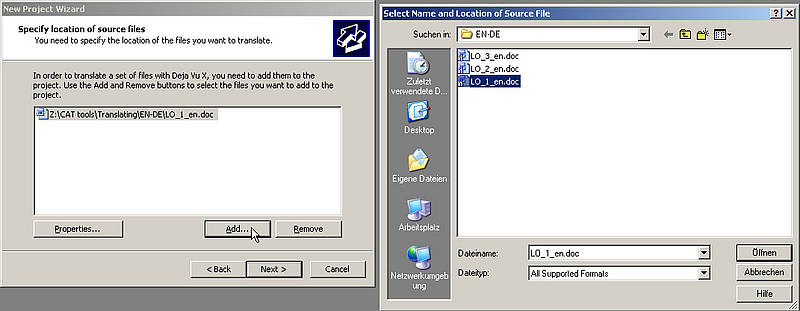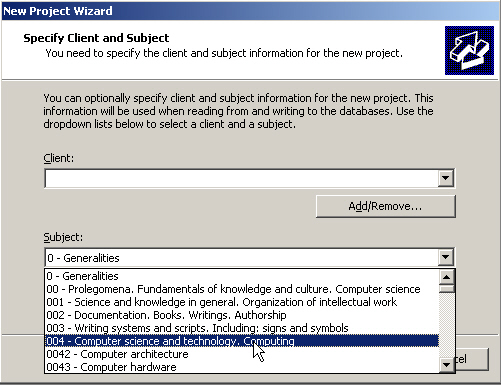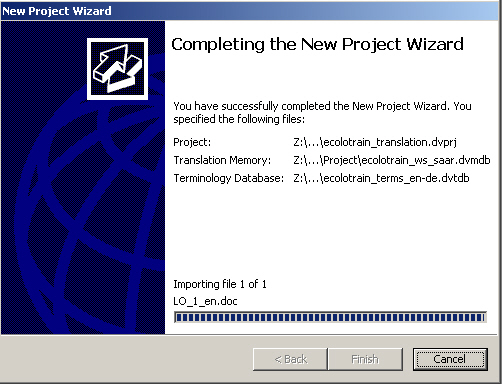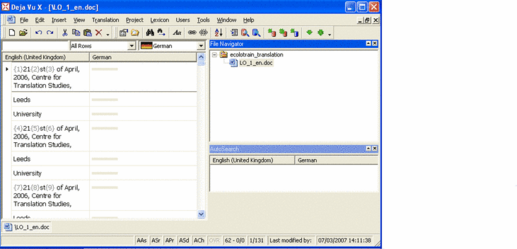- Cliquer sur Suivant. Dans la boîte de dialogue, créer votre nouveau projet en cliquant sur le bouton Créer puis indiquer un emplacement et un nom pour votre projet. Pour ce faire, sélectionner le dossier Project que vous avez créé au début de l'exercice et entrer le nom dans la case nom du fichier, par exemple "ecolotrain_translation". L'extension ".dvprj" est ajoutée par Déjà Vu X à la fin de l'opération.
- Cliquer sur Suivant. Dans la boîte de dialogue suivante, vous devez indiquer la langue source et la langue cible de votre projet. Sélectionner l'anglais dans la liste des langues sources (Royaume-Uni) et sélectionner la langue cible dans la liste des langues disponibles (choisir entre l'estonien, le français, l'allemand, l'italien, le roumain ou le slovène) puis cliquer sur Suivant.
- Dans la fenêtre suivante, vous devez créer une nouvelle base de données de mémoire de traduction pour notre projet. Cliquer sur Créer et sélectionner de nouveau Mes documents\CAT tools\Translating\Project où votre mémoire de traduction sera enregistrée et entrer un nom pour la nouvelle MT dans la case Nom du fichier (par exemple "ecolotrain_ws_saar". L'extension ".dvmdb" est ajoutée automatiquement à la fin de l'opération). Cliquer ensuite sur Enregistrer pour revenir à l'Assistant projet où votre MT a été sélectionnée. Cliquer sur Suivant.
- L'étape suivant consiste à sélectionner la base terminologique avec laquelle vous souhaitez travailler. Cliquer sur Sélectionner. Une boîte de dialogue s'ouvre. Sélectionner alors l'emplacement de la base terminologique que vous souhaitez ouvrir. Dans le dossier Mes documents\CAT tools\Translating vous trouverez plusieurs sous-dossiers correspondant aux paires de langues (EN-ET, EN-DE, EN-FR, EN-SI, EN-RO, EN-IT). Ouvrir le sous-dossier correspondant à la langue cible que vous avez sélectionnée lors de la définition du projet. Vous trouverez dans ce sous-dossier un fichier de base terminologique dont le nom est "ecolotrain_terms_en-xx.dvtdb". "XX" correspond ici au code de votre langue cible (par exemple sur la capture d'écran "ecolotrain_terms_en-de.dvtdb").
- Vous devez maintenant indiquer le(s) fichier(s) source(s) que vous souhaitez traduire. Cliquer sur Ajouter et aller de nouveau dans le dossier Mes documents\CAT tools\Translating et sélectionner le sous-dossier correspondant à votre paire de langues. Sélectionner dans ce dossier le fichier anglais Word "LO_1_en.doc" :
- Cliquer sur Suivant. Vous arrivez alors à la boîte de dialogue dans laquelle vous pouvez indiquer le client pour lequel vous réalisez la traduction et le domaine relatif au projet. Nous allons laisser la case Client vide puisque nous n'avons toujours pas de liste de clients. Mais vous pouvez sélectionner le domaine 004 Computer Science and technology. Computing". Une liste de domaines prédéfinis appelée Classification décimale universelle (souvent utilisée dans les systèmes des bibliothèques) est fournie par Déjà Vu X. Cette liste peut être modifiée par l'utilisateur. Pour le moment, nous utilisons la liste par défaut.
- Cliquer sur Suivant. La dernière boîte de dialogue de l'Assistant projet s'ouvre. Cliquer sur Terminer. Le processus d'importation du fichier source dans l'éditeur de Déjà Vu X est lancé.
Vous avez réussi à créer un nouveau projet de traduction dans Déjà Vu X.